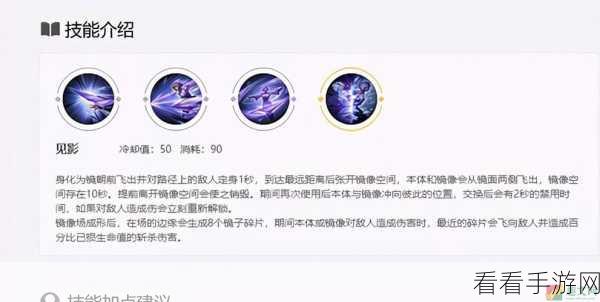PPT 幻灯片的循环放映在很多场合都有着重要的作用,比如展示产品、进行演讲等,下面就为您详细介绍设置循环放映的方法教程。
想要实现 PPT 幻灯片的循环放映,首先需要打开您的 PowerPoint 演示文稿,在菜单栏中找到“幻灯片放映”选项,点击进入相关设置页面。
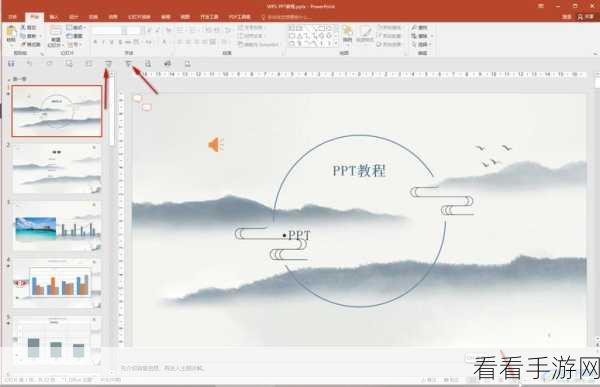
在“幻灯片放映”的设置页面中,您会看到多个功能选项,您需要关注“设置幻灯片放映”这一选项,并点击它。
之后,会弹出一个新的设置窗口,在这个窗口中,您可以找到“放映选项”区域,在该区域中,勾选“循环放映,按 ESC 键终止”这一选项。
完成上述操作后,点击“确定”按钮,您的 PPT 幻灯片就成功设置为循环放映啦。
需要注意的是,不同版本的 PowerPoint 软件在操作界面和功能位置上可能会略有差异,但总体的设置思路是一致的,您只需按照上述步骤,结合您所使用的软件版本进行相应的操作,就能轻松实现 PPT 幻灯片的循环放映。
参考来源:相关软件官方帮助文档及个人实践经验总结。
仅供参考,希望能对您有所帮助。